萬盛學電腦網 >> 圖文處理 >> Photoshop教程 >> ps入門教程 >> 使用photoshop來設計自己的簡歷封面
使用photoshop來設計自己的簡歷封面
每到大學生找工作的日子,大家都在忙著做自己的求職簡歷,在制作簡歷時不僅文才要好,而且“美工”也要好,可以設想如果精彩的文字再加上一個漂亮的封面肯定會在眾多的應聘者中脫穎而出,提高求職的成功率。下面我們就來為大家介紹如何使用photoshop來設計自己的簡歷封面。
1. 啟動Photoshop CS,新建一個A4紙大小(29.7cm×21cm)的畫布,設置前景色為黑色,背景色為白色,選擇“漸變”工具,在屬性欄設置漸變方式為“線性漸變”,按住Shift鍵對畫布進行從左向右的漸變填充,然後執行“濾鏡→像素化→彩色半調”命令,打開“彩色半調”對話框。
在其中設置“最大半徑”為20像素,“通道1”、“通道2”、“通道3”和“通道4”的參數為100,因為只有參數相同將來產生的圓點才不會出現重影現象。應用濾鏡後的效果如圖1所示。
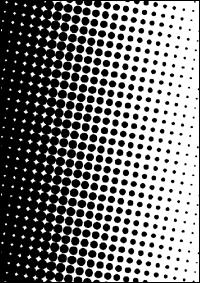
圖1 應用濾鏡後的效果
2. 選擇“矩形選框”工具在頁面左側繪制一個豎長的矩形選區,將選區內的圖像填充為黑色,然後執行“圖像→調整→色相/飽和度”命令打開“色相/飽和度”對話框,在其中勾選“著色”復選框,設置“明度”為67,“飽和度”為42,“色相”為214,調整後圖像中的黑色變成了淡藍色,效果如圖2所示。
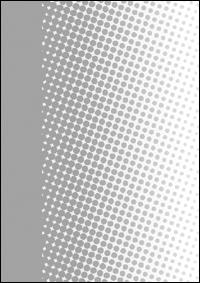
圖2 調整圖像色彩
3. 最後在圖像中添加一些文字,並為所有文字添加“描邊”圖層樣式,而為了使“簡歷”兩個字更突出,需要單獨為這兩個字添加“投影”圖層效果,完成後如圖3所示。
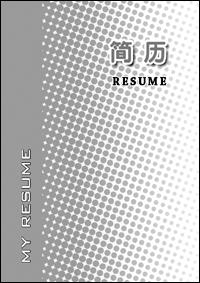
圖3 封面最後效果
注:更多精彩教程請關注三聯photoshop教程欄目,三聯PS群:249667984歡迎你的加入
ps入門教程排行
軟件知識推薦
相關文章
copyright © 萬盛學電腦網 all rights reserved



